Imaginez un monde où connecter votre modèle d'IA à diverses sources de données est aussi simple que de brancher un port USB-C sur un appareil. C'est la vision derrière le Model Context Protocol (MCP)—une norme ouverte conçue pour rationaliser les interactions entre les systèmes d'IA et divers ensembles de données. Dans cet article de blog, nous allons explorer ce qu'est MCP, son importance dans le paysage de l'IA, et pourquoi les développeurs intégrant l'IA dans leurs flux de travail trouvent des outils comme Apidog inestimables pour tester et affiner ces connexions. Si vous avez déjà ressenti la frustration de construire des connecteurs personnalisés pour chaque source de données d'IA, vous comprendrez pourquoi MCP et les outils de test d'API appropriés sont devenus des facteurs de changement pour les développeurs d'IA.
Comprendre le Model Context Protocol (MCP)
Le Model Context Protocol est un protocole ouvert qui normalise la façon dont les applications fournissent un contexte aux grands modèles de langage (LLM). Pensez à MCP comme un connecteur universel, un peu comme l'USB-C, mais pour les applications d'IA. Il offre un moyen standardisé de lier les modèles d'IA à différentes sources de données et outils, simplifiant le processus d'intégration et améliorant les capacités des assistants d'IA.
Pourquoi MCP a-t-il été développé ?
Avant MCP, l'intégration des modèles d'IA avec divers ensembles de données nécessitait un codage personnalisé pour chaque source de données, ce qui entraînait des flux de travail fragmentés et inefficaces. MCP relève ce défi en fournissant :
- Intégrations standardisées : Les développeurs peuvent intégrer leurs outils d'IA une fois en utilisant MCP et se connecter à plusieurs sources de données sans code personnalisé supplémentaire.
- Flexibilité : MCP permet de basculer facilement entre différents fournisseurs et vendeurs de LLM, favorisant l'adaptabilité dans les applications d'IA.
- Sécurité : En maintenant le contexte au sein du protocole, MCP assure des interactions sécurisées entre les systèmes d'IA et les sources de données.
Par exemple, en utilisant l'application de bureau Claude configurée avec MCP, les développeurs peuvent se connecter directement à GitHub, créer un nouveau référentiel et faire une demande d'extraction en moins d'une heure. Cette efficacité démontre le potentiel de MCP à révolutionner les intégrations d'IA.
Architecture de base de MCP
À la base, MCP suit une architecture client-serveur comprenant :
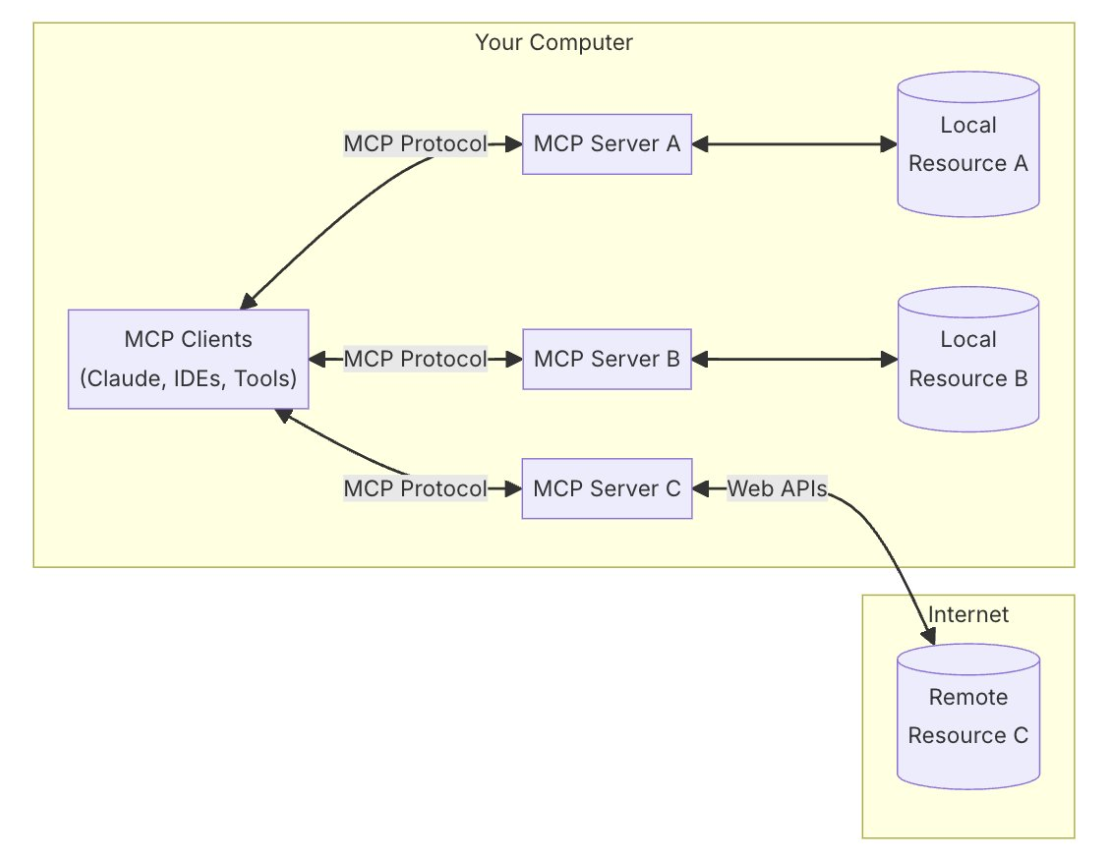
- Hôtes MCP : Applications comme Claude Desktop, environnements de développement intégrés (IDE) ou outils d'IA qui accèdent aux données via MCP.
- Clients MCP : Clients de protocole maintenant des connexions one-to-one avec les serveurs.
- Serveurs MCP : Programmes légers exposant des capacités spécifiques via le protocole standardisé.
- Sources de données locales : Fichiers, bases de données et services sur votre ordinateur auxquels les serveurs MCP peuvent accéder en toute sécurité.
- Services distants : Systèmes externes disponibles sur Internet (par exemple, via des API) auxquels les serveurs MCP peuvent se connecter.
Cette architecture garantit que les systèmes d'IA peuvent maintenir le contexte lorsqu'ils interagissent avec différents outils et ensembles de données, remplaçant les intégrations fragmentées par un cadre plus durable.
Bien que MCP résolve brillamment le défi de la standardisation entre les modèles d'IA et les sources de données, il existe une autre pièce essentielle du puzzle que les développeurs découvrent souvent à leurs dépens : comment tester, déboguer et documenter efficacement ces intégrations avant de les déployer ? C'est là que j'ai trouvé des outils comme Apidog des compagnons indispensables à MCP. Lors de la création de ma première application basée sur MCP, j'ai passé d'innombrables heures à tester manuellement les connexions API jusqu'à ce que je découvre comment les fonctionnalités de test et de documentation automatisées d'Apidog pouvaient réduire ce temps.
Qu'est-ce qu'Apidog ?
Apidog est ma plateforme de référence pour naviguer dans le monde souvent accablant du développement d'API, en particulier lorsque je travaille avec des protocoles sophistiqués comme MCP. Si vous êtes déjà resté éveillé tard à déboguer pourquoi votre modèle d'IA ne peut pas accéder correctement à votre référentiel GitHub via MCP, vous apprécierez comment Apidog apporte de la clarté à l'ensemble du processus. Il connecte chaque étape du cycle de vie de l'API, de la conception aux tests en passant par la documentation, éliminant ces moments frustrants de « ça marche sur ma machine » qui affligent les équipes mettant en œuvre de nouvelles normes d'intégration comme MCP.
Apidog combine plusieurs outils en un seul, éliminant le besoin de tâches répétitives et rationalisant le processus de développement d'API. Les principales fonctionnalités d'Apidog incluent : Smart Mock Server, Online API Documentation, Automated Testing Tools, API Development Toolkit.
En intégrant Apidog dans votre flux de travail, vous pouvez vous assurer que vos API sont robustes, bien documentées et prêtes à interagir de manière transparente avec les modèles d'IA utilisant MCP. Essayez-le GRATUITEMENT !
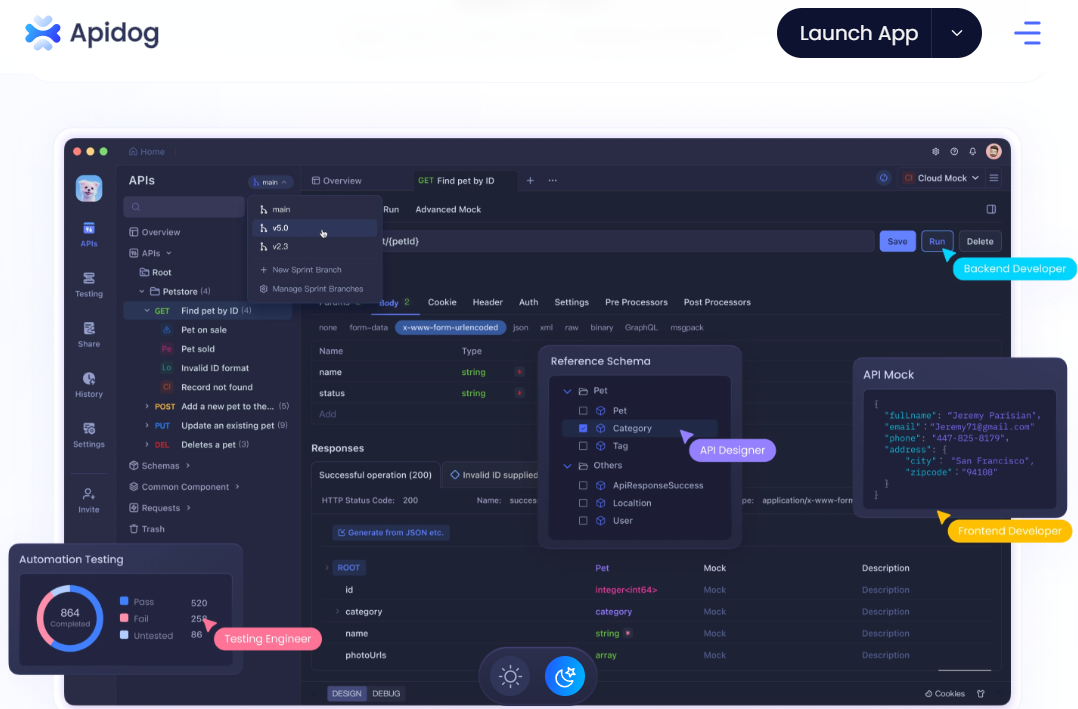
Guide étape par étape pour configurer MCP
Les serveurs MCP que vous apprendrez à créer servent de ponts entre un outil d'IA (Claude Desktop) et des sources de données ou des services externes.
Étape 1 : Installer Claude Desktop
- Visitez claude.ai et téléchargez la version pour votre système d'exploitation (Mac ou Windows).
- Installez l'application en la faisant glisser dans votre dossier Applications (Mac) ou en suivant les invites d'installation (Windows).
Étape 2 : Obtenir les clés API
a. Brave Search API Key : Ce serveur connecte Claude Desktop à la Brave Search API, permettant à l'outil d'IA d'effectuer des recherches web directement depuis l'application.
- Allez sur Brave Search API et créez un compte.
- Inscrivez-vous à un abonnement gratuit et générez une clé API.
- Enregistrez la clé API dans un endroit sûr.
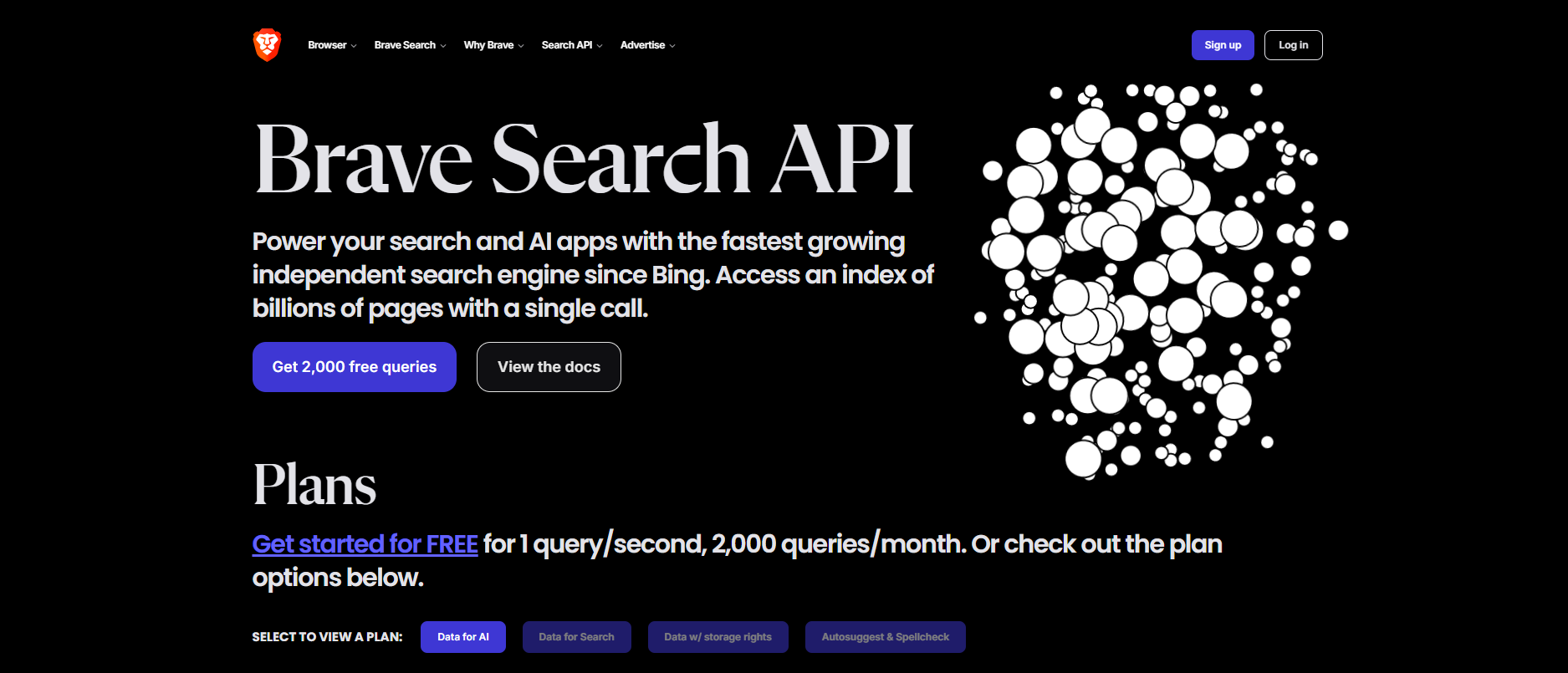
b. GitHub Personal Access Token : Ce serveur connecte Claude Desktop à GitHub, permettant à l'outil d'IA d'interagir avec les référentiels et d'effectuer des tâches telles que la création de référentiels, l'envoi de code ou la gestion des flux de travail.
- Créez un compte GitHub sur github.com.
- Allez dans Settings > Developer Settings > Personal Access Tokens. Ensuite, générez un nouveau jeton avec les autorisations suivantes : Repo access, Workflow, Write packages et Copilot.
- Enfin, enregistrez le jeton dans un endroit sûr.
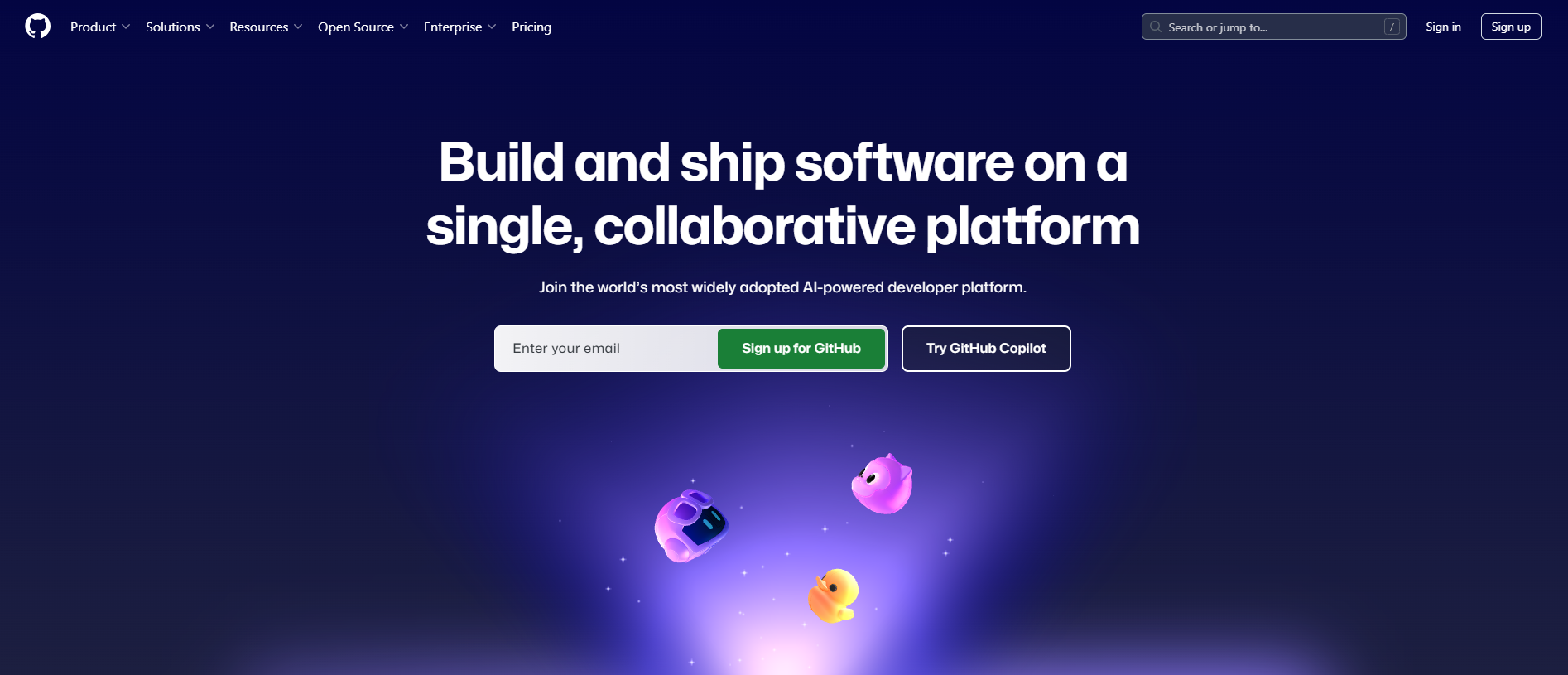
Étape 3 : Installer Node.js et Homebrew (utilisateurs Mac)
Pour les utilisateurs Mac :
1. Ouvrez le Terminal (Commande + Espace, tapez "Terminal" et appuyez sur Entrée).
2. Installez Homebrew en exécutant :
/bin/bash -c "$(curl -fsSL https://raw.githubusercontent.com/Homebrew/install/HEAD/install.sh)"
3. Ajoutez Homebrew à votre PATH système :
echo 'eval "$(/opt/homebrew/bin/brew shellenv)"' >> ~/.zshrc
source ~/.zshrc
4. Vérifiez l'installation :
brew --version
5. Vérifiez l'installation de Node.js :
node --version
npm --version
Pour les utilisateurs Windows :
- Téléchargez et installez Node.js à partir du site Web officiel de Node.js.
Vérifiez l'installation en ouvrant l'invite de commandes ou PowerShell et en exécutant :
node --version
npm --version
Étape 4 : Créer le fichier de configuration MCP
Pour les utilisateurs Mac :
Créez le dossier et le fichier requis :
mkdir -p ~/.claude/servers
touch ~/.claude/servers/claude-desktop-config.json
Ouvrez le fichier dans un éditeur de texte :
nano ~/.claude/servers/claude-desktop-config.json
Ajoutez la configuration JSON suivante :
{
"mcpServers": {
"brave-search": {
"command": "npx",
"args": ["-y", "@modelcontextprotocol/server-brave-search"],
"env": {
"BRAVE_API_KEY": "YOUR-BRAVE-KEY"
}
},
"github": {
"command": "npx",
"args": ["-y", "@modelcontextprotocol/server-github"],
"env": {
"GITHUB_PERSONAL_ACCESS_TOKEN": "YOUR-GITHUB-KEY"
}
}
}
} - Remplacez
YOUR-BRAVE-KEYetYOUR-GITHUB-KEYpar vos clés API réelles. - Enregistrez et quittez (CTRL+O, Entrée, puis CTRL+X).
Pour les utilisateurs Windows :
- Ouvrez l'invite de commandes ou PowerShell.
Créez le dossier et le fichier requis :
mkdir %USERPROFILE%\.claude\servers
type nul > %USERPROFILE%\.claude\servers\claude-desktop-config.json
- Ouvrez le fichier dans un éditeur de texte (par exemple, Bloc-notes) et ajoutez la même configuration JSON que ci-dessus.
- Remplacez les espaces réservés par vos clés API et enregistrez le fichier.
Étape 5 : Installer les serveurs MCP
Installez le serveur Brave Search MCP :
npm install -g @modelcontextprotocol/server-brave-search
Installez le serveur GitHub MCP :
npm install -g @modelcontextprotocol/server-github Après l'installation, vous devrez fermer complètement Claude Desktop, puis rouvrir Claude Desktop pour charger la nouvelle configuration.
Étape 6 : Vérifier les outils MCP
Ouvrez Claude Desktop et recherchez l'indicateur des outils MCP, puis testez les outils :
- Brave Search : Recherchez sur le Web les dernières tendances en matière d'IA.
- Intégration GitHub : Créez un référentiel GitHub appelé "Test-Repo".
En tant que développeur qui a configuré MCP plusieurs fois, je ne peux pas assez insister sur l'importance de bien tester vos intégrations avant de vous y fier. Bien que Claude Desktop montre quand les outils sont chargés, vous voudrez une visibilité plus approfondie sur les requêtes et les réponses de l'API circulant via vos serveurs MCP. C'est là qu'Apidog m'a épargné d'innombrables maux de tête : je pouvais capturer le trafic réel de l'API entre Claude et les API GitHub/Brave, inspecter les charges utiles et dépanner les problèmes d'authentification qui n'étaient pas évidents depuis l'interface Claude seule. Créez simplement un nouveau projet dans Apidog, importez les points de terminaison d'API que vos serveurs MCP utilisent, et vous obtiendrez des informations précieuses sur la façon dont votre assistant d'IA communique avec ces services.
Que pouvez-vous faire avec MCP ?
Une fois MCP configuré, vous pouvez utiliser Claude Desktop pour effectuer des tâches avancées telles que :
- Rechercher sur le Web pour obtenir des informations en temps réel.
- Créer et gérer des référentiels GitHub.
- Analyser des fichiers locaux sur votre ordinateur.
- Automatiser les flux de travail avec un minimum d'intervention.
Conclusion
La configuration du Model Context Protocol (MCP) peut sembler un peu technique au début, mais une fois que vous avez terminé, vous disposerez d'un outil puissant qui peut suralimenter vos flux de travail d'IA. Que vous recherchiez sur le Web, gériez des référentiels GitHub ou analysiez des fichiers locaux, MCP rend tout cela possible en quelques clics.
Alors que vous vous lancez dans votre parcours MCP, n'oubliez pas que la qualité de vos intégrations d'IA ne sera aussi bonne que votre capacité à les tester et à les affiner. J'ai constaté que l'association de MCP avec Apidog crée un flux de travail puissant : MCP standardise la façon dont votre IA se connecte aux sources de données, tandis qu'Apidog vous donne la visibilité et les capacités de test pour vous assurer que ces connexions fonctionnent parfaitement. Que vous débogiez pourquoi Claude ne peut pas accéder à votre référentiel GitHub ou que vous essayiez d'optimiser vos résultats de recherche Brave, l'interface intuitive d'Apidog pour les tests d'API est devenue mon compagnon indispensable pour le développement de MCP. Téléchargez-le gratuitement et ressentez la confiance qui découle d'intégrations d'IA minutieusement testées.
